发布时间:2015-08-07 15: 37: 36
ABBYY FineReader 12提供了以下用于常用命令的快捷键。您也可以创建您自己的快捷键。下面就对快捷键做一个详细的介绍,以及如何自定义快捷键。
要创建快捷键:
1. 在工具菜单上,单击自定义…以打开自定义工具栏和快捷键对话框。
2. 在键盘快捷键选项卡的类别字段中选择一个类别。
3. 在命令字段中,选择要为其创建或更改快捷键的命令。
4. 在按新快捷键字段内单击,然后在键盘上按要用做所选命令快捷键的按键。
5. 单击分配。您指定的键将被添加至当前快捷键字段中。
6. 单击确定以保存更改。
7. 要返回快捷键的默认值, 请单击
重置( 针对选定命令的类别) 或全部重置( 针对所有快捷键) 。
•文件菜单
•编辑菜单
•视图菜单
•文档菜单
•页面菜单
•区域菜单
•工具菜单
•帮助菜单
•常规
文件菜单
| 命令 | 快捷键 |
| 扫描页面… | Ctrl+K |
| 打开 PDF 文件或图像… | Ctrl+O |
| 新建 FineReader 文档 | Ctrl+N |
| 打开 FineReader 文档… | Ctrl+Shift+N |
| 将文档另存为 | Ctrl+S |
| 将页面保存为图像… | Ctrl+Alt+S |
| 电子邮件文档 | Ctrl+M |
| 用电子邮件发送图像 | Ctrl+Alt+M |
| 打印文本 | Ctrl+P |
| 打印图像 | Ctrl+Alt+P |
编辑菜单
| 命令 | 快捷键 |
| 撤销 | Ctrl+Z |
| 恢复 | Ctrl+Enter |
| 剪切 | Ctrl+X |
| 复制 | Ctrl+C/Ctrl+Insert |
| 粘贴 | Ctrl+V/Shift+Insert |
| 清除 | Delete |
| 全部选择 | Ctrl+A |
| 查找… | Ctrl+F |
| 查找下一个 | F3 |
| 替换… | Ctrl+H |
视图菜单
| 命令 | 快捷键 |
| 显示页面窗口 | F5 |
| 仅显示图像窗口 | F6 |
| 显示图像和文本窗口 | F7 |
| 仅显示文本窗口 | F8 |
| 显示缩放窗口 | Ctrl+F5 |
| 下一个窗口 | Ctrl+Tab |
| 上一个窗口 | Ctrl+Shift+Tab |
文档菜单
| 命令 | 快捷键 |
| 读取文档 | Ctrl+Shift+R |
| 分析文档 | Ctrl+Shift+E |
| 转到下一页 | ALT+向下箭头/Page Up 键 |
| 转到上一页 | ALT+向上箭头/Page Down 键 |
| 转到页面… | Ctrl+G |
| 关闭当前页面 | Ctrl+F4 |
页面菜单
| 命令 | 快捷键 |
| 读取页面 | Ctrl+R |
| 分析页面 | Ctrl+E |
| 编辑图像… | Ctrl+Shift+C |
| 删除所有区域和文本 | Ctrl+Delete |
| 删除文本 | Ctrl+Shift+Delete |
| 页面属性… | Alt+Enter |
区域菜单
| 命令 | 快捷键 |
| 读取区域 | Ctrl+Shift+B |
| 将区域类型更改为文本 | Ctrl+2 |
| 将区域类型更改为表 | Ctrl+3 |
| 将区域类型更改为图片 | Ctrl+4 |
| 将区域类型更改为背景图片 | Ctrl+6 |
| 将区域类型更改为条码 | Ctrl+5 |
| 将区域类型更改为识别区域 | Ctrl+1 |
工具菜单
| 命令 | 快捷键 |
| 任务管理器… | Ctrl+T |
| Hot Folder… | Ctrl+Shift+H |
| 查看词典… | Ctrl+Alt+D |
| 语言编辑器… | Ctrl+Shift+L |
| 模式编辑器… | Ctrl+Shift+A |
| 验证… | Ctrl+F7 |
| 下一个错误 | Shift+F4 |
| 上一个错误 | Shift+F5 |
| 选项… | Ctrl+Shift+O |
帮助菜单
| 命令 | 快捷键 |
| 帮助 | F1 |
常规
| 命令 | 快捷键 |
| 将选定文本片段设为粗体 | Ctrl+B |
| 将选定文本片段设为斜体 | Ctrl+I |
| 将选定文本片段标上下划线 | Ctrl+U |
| 转到表格单元格 | 箭头键 |
| 切换到页面窗口 | Alt+1 |
| 切换到图像窗口 | Alt+2 |
| 切换到文本窗口 | Alt+3 |
| 切换到缩放窗口 | Alt+4 |
想要了解关于ABBYY FineReader 12基础教程的更多内容可点击进入ABBYY中文服务中心,查找您想要知道的内容。
展开阅读全文
︾
读者也喜欢这些内容:

PDF编辑软件哪个好用 PDF文档怎么编辑修改内容
在生活中,为了方便文件传输,会将文件扫描或转换成PDF格式,但是如果需要编辑修改会比较麻烦,这时一款好用的PDF编辑器显得十分重要。今天就带大家了解下PDF编辑软件哪个好用,PDF文档怎么编辑修改内容。...
阅读全文 >

ABBYY FineReader PDF 安装、激活、换机教程
ABBYY FineReader PDF 是一款专业的OCR文字识别软件,ABBYY基于AI的OCR技术,在现代工作环境中使各种文档的数字化、检索、编辑、保护、共享和协作变得更容易。减少了由多种原因导致的效率低下,不可访问、不可查找的文档和信息;涉及纸面文档和数字文档混合的工作流;以及需要使用多个软件应用程序的任务。那么当你购买了ABBYY FineReader PDF之后,当想需要换电脑的时候,怎么才能完成ABBYY安装、激活、换机操作呢,下面本篇文章就来为大家解答一下相关步骤。...
阅读全文 >
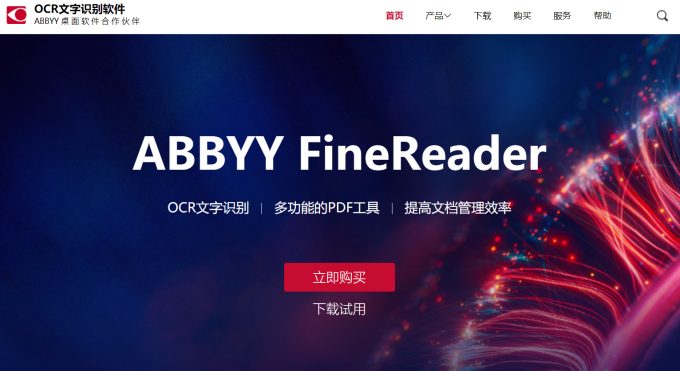
PDF转换成jpg格式哪个软件好用 PDF怎么转换成jpg格式
有时我们需要将pdf格式转换为jpg格式,对于职场老手来说,这种事情毫不费力。那么,小白该如何快速将pdf转换成jpg格式呢。今天,小编就给大家介绍一下,pdf转换成jpg格式哪个软件好用,pdf怎么转换成jpg格式。...
阅读全文 >

几款常用的OCR文字识别软件
图片文字提取软件是什么呢?随着大家的办公需求的加大,现在已经有很多的办公软件出现了,那么,图片文字提取软件便是其中的一种,因为现在制作图片的要求也比较高,所以,在图片上加入文字也是很正常的事情,那么,怎么样才能够直接将图片中的文字提取出来呢?...
阅读全文 >